今天为大家带来的是ps图像打开的基础教程,本文详细讲解了图像打开的的三种方式,以及如何查看图像的教程。
ps文件打开方式
方法一:
执行文件菜单栏>打开,快捷键command+O如图
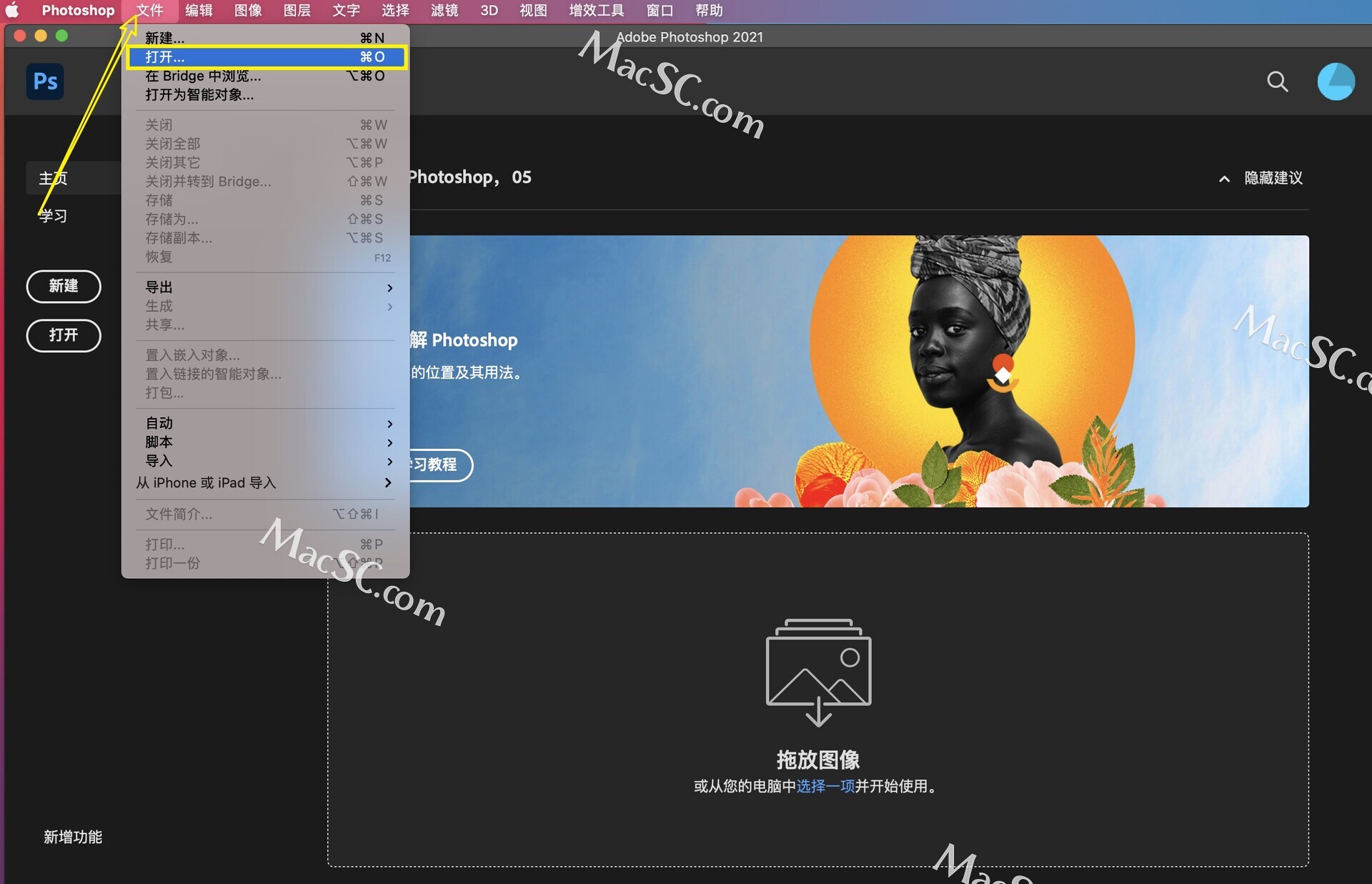
找到素材文件所在的位置,根据需要,选择图像,点击打开,即可
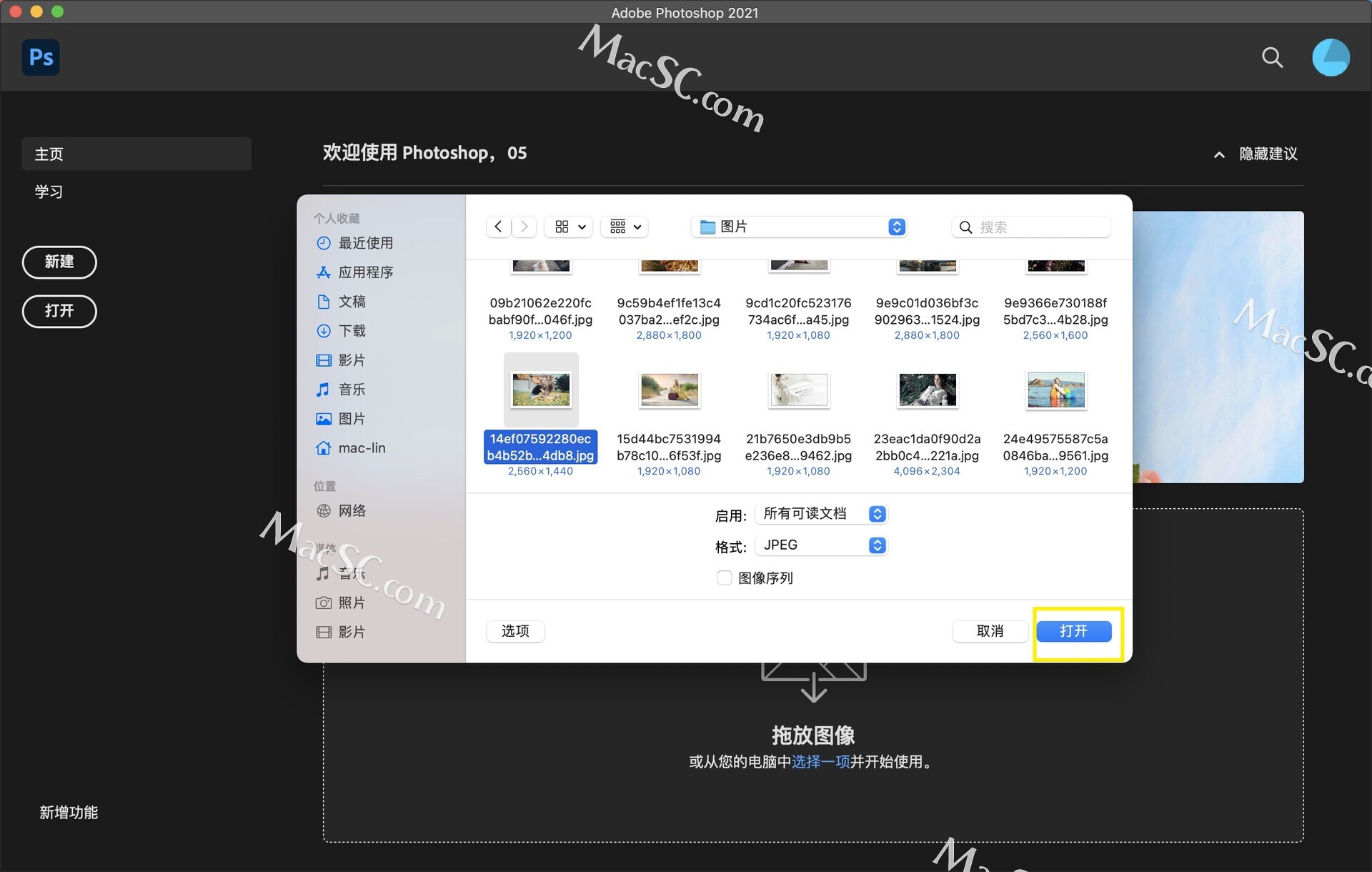
如果我们需要一次性打开多个图片怎么办呢?只需要框选需要的文件或者是按住command键,鼠标进行加选,打开即可
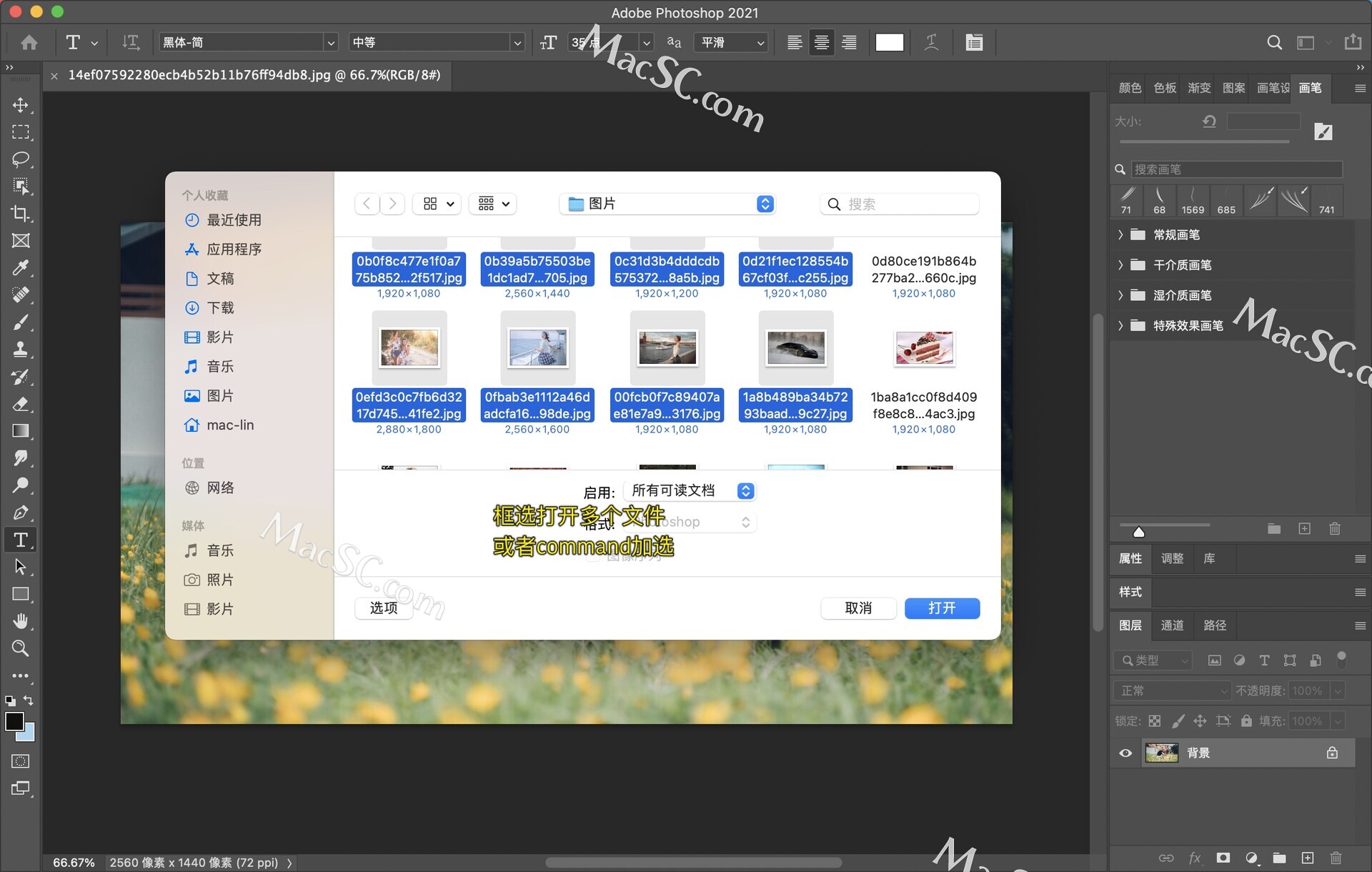
如果我们不是按顺序选择,只想要选择自己需要的图片怎么办呢?
我们按住shift键,鼠标点击需要的文件,选择完成后,点击打开即可
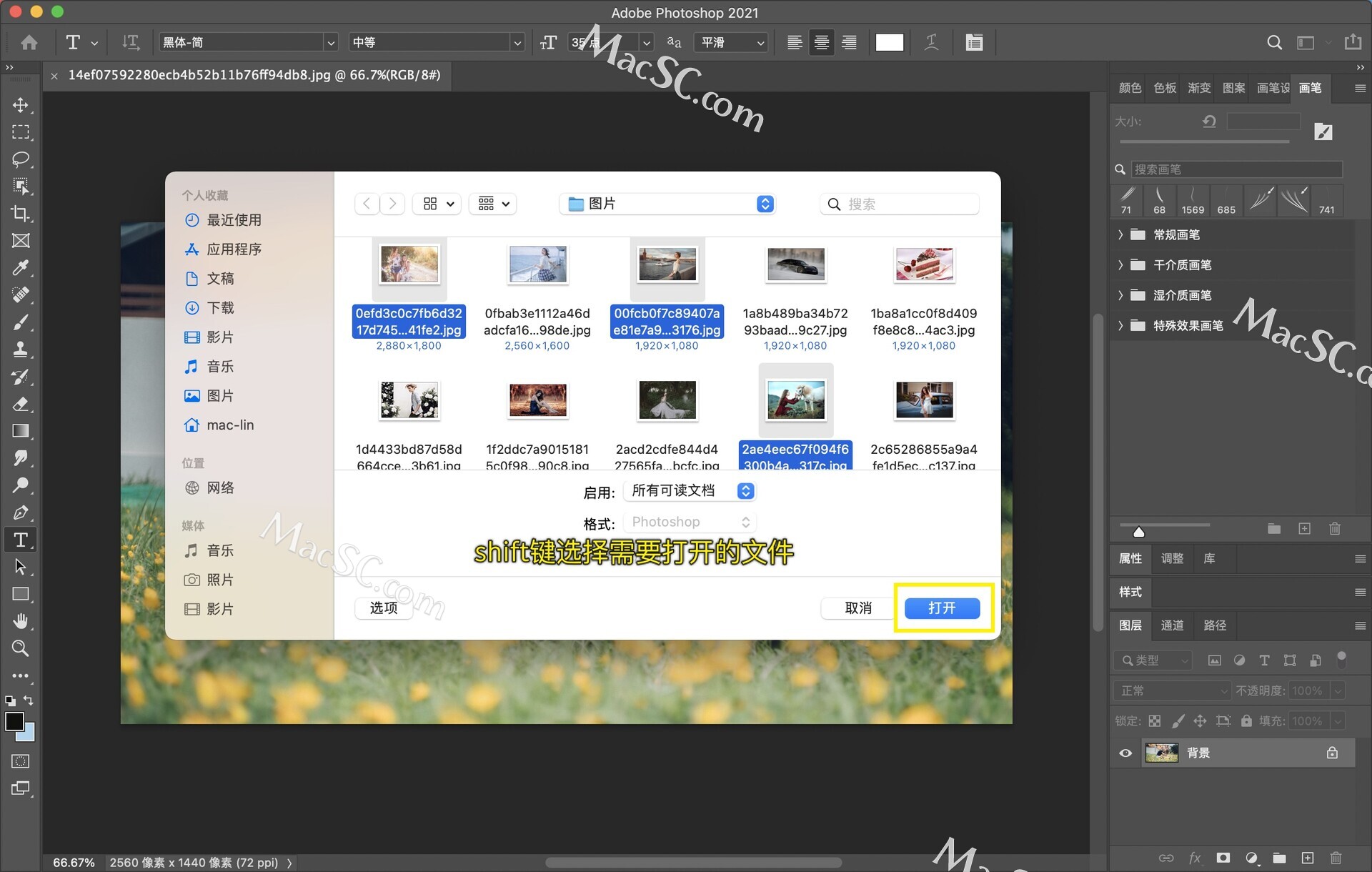
方法二:
找到我们需要的图片素材,直接将素材拖拽到程序坞的Photoshop中,如图
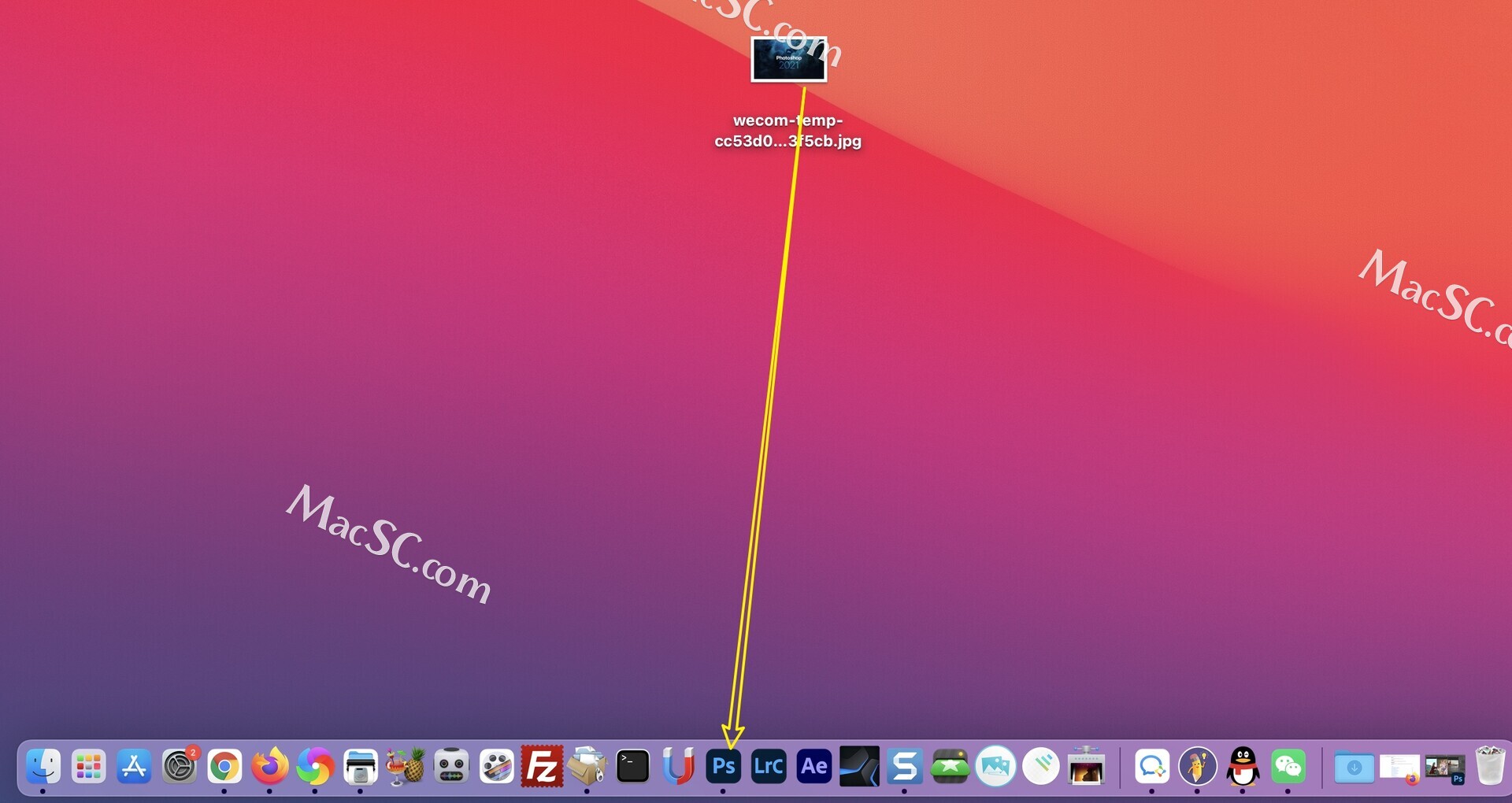
方法三:
打开ps,直接将图片素材拖动到界面的空白区域,如图
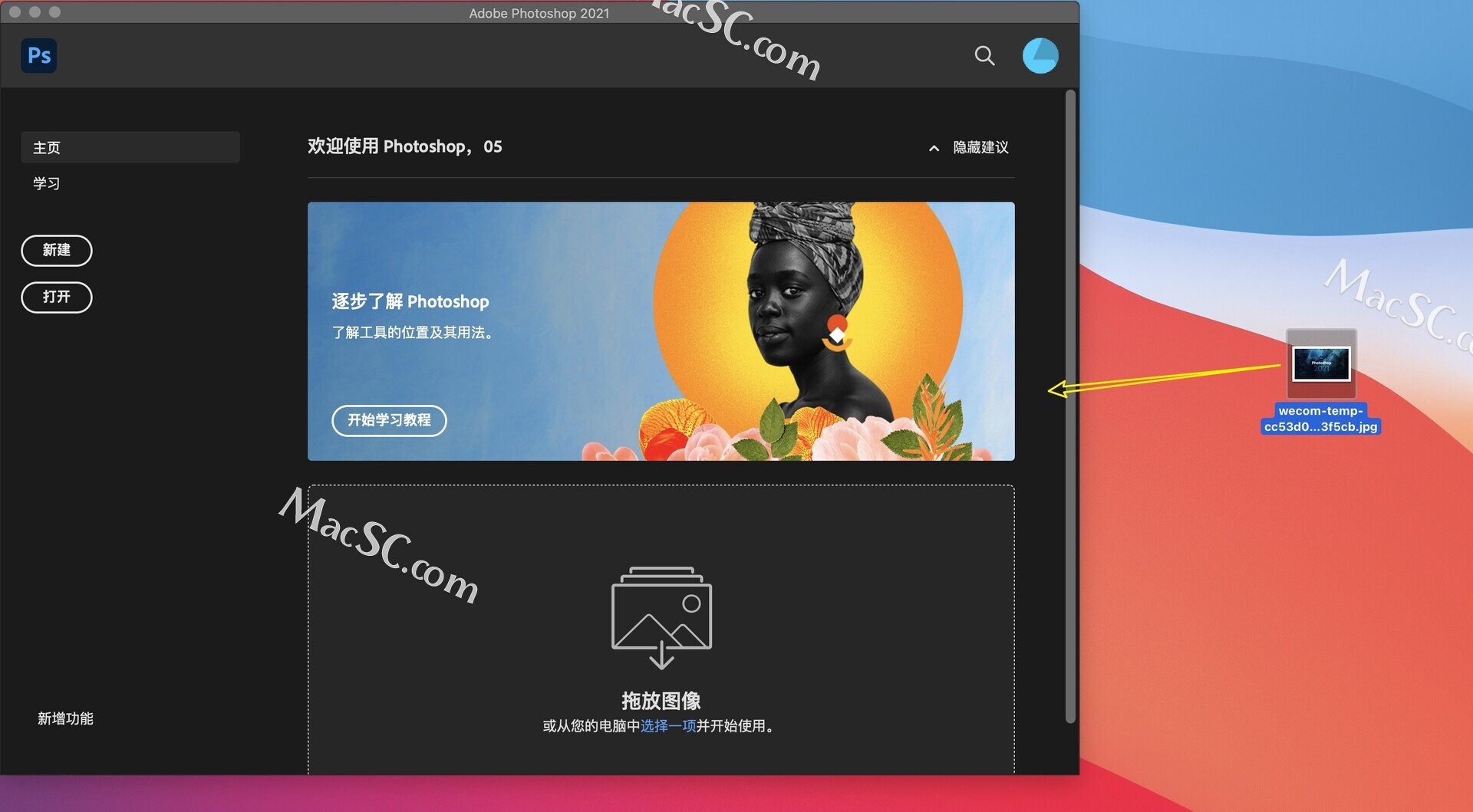
此时看到ps中打开了一张图片,如图
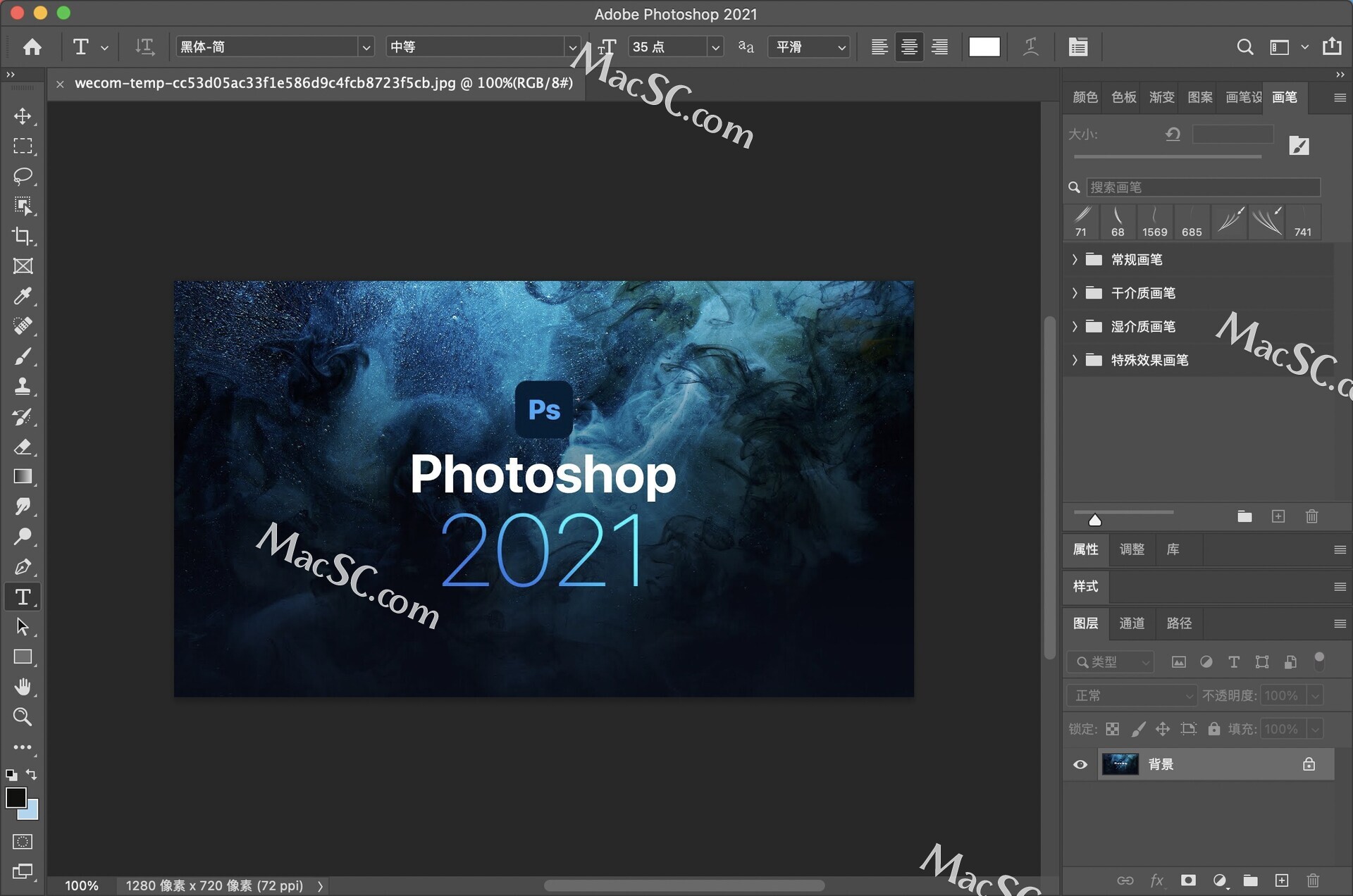
此时我们要打开第二张图片,只需要将图片拖动到空白处的位置即可打开
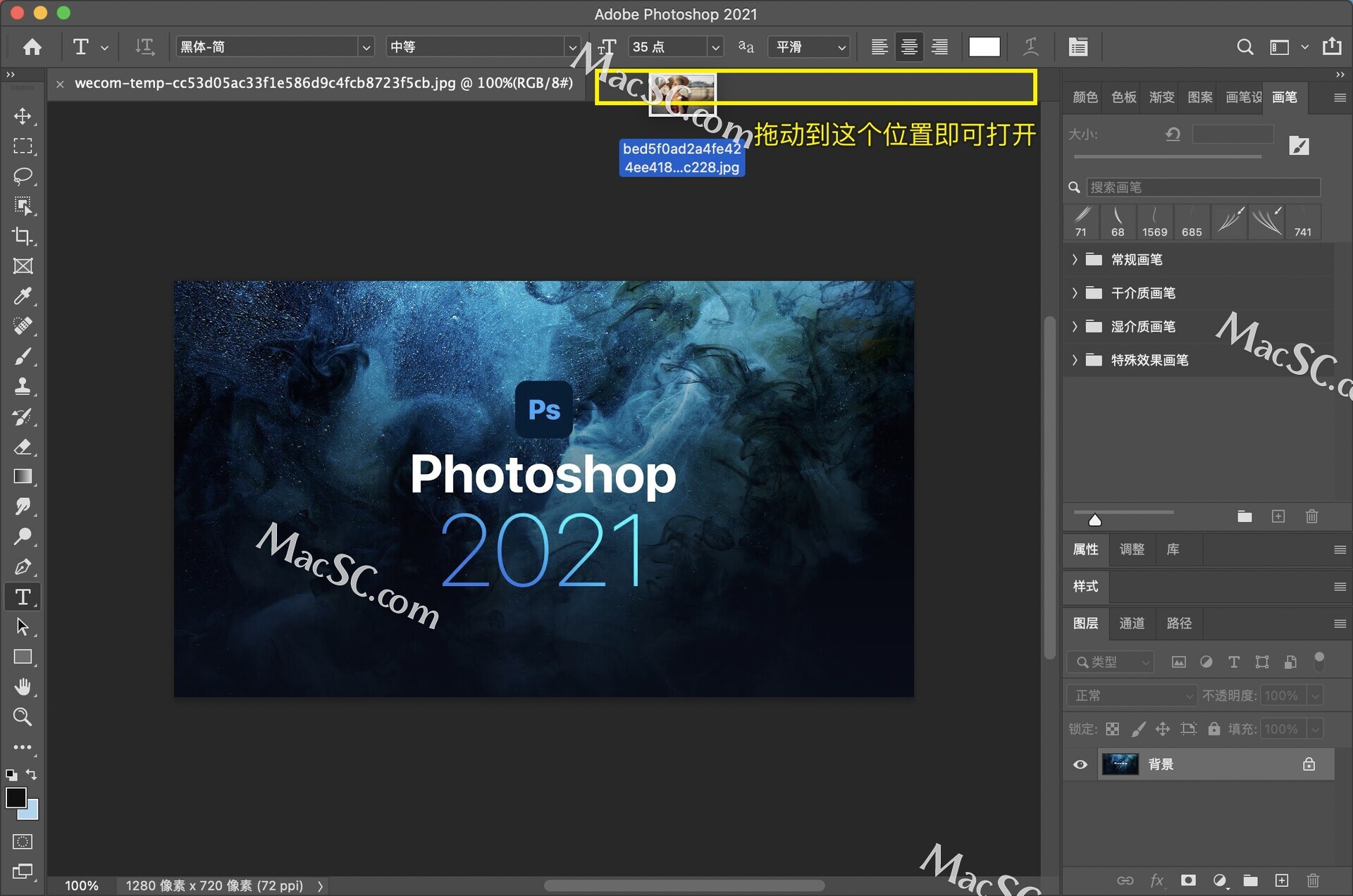
ps图像查看
如下图,我们可以看到ps打开了多个图像素材,但是我们只能看到其中一个图像,怎样查看其他的文件呢?
单个图像查看:
在名称栏点击需要查看的图像,点击那个就会显示那个,如图
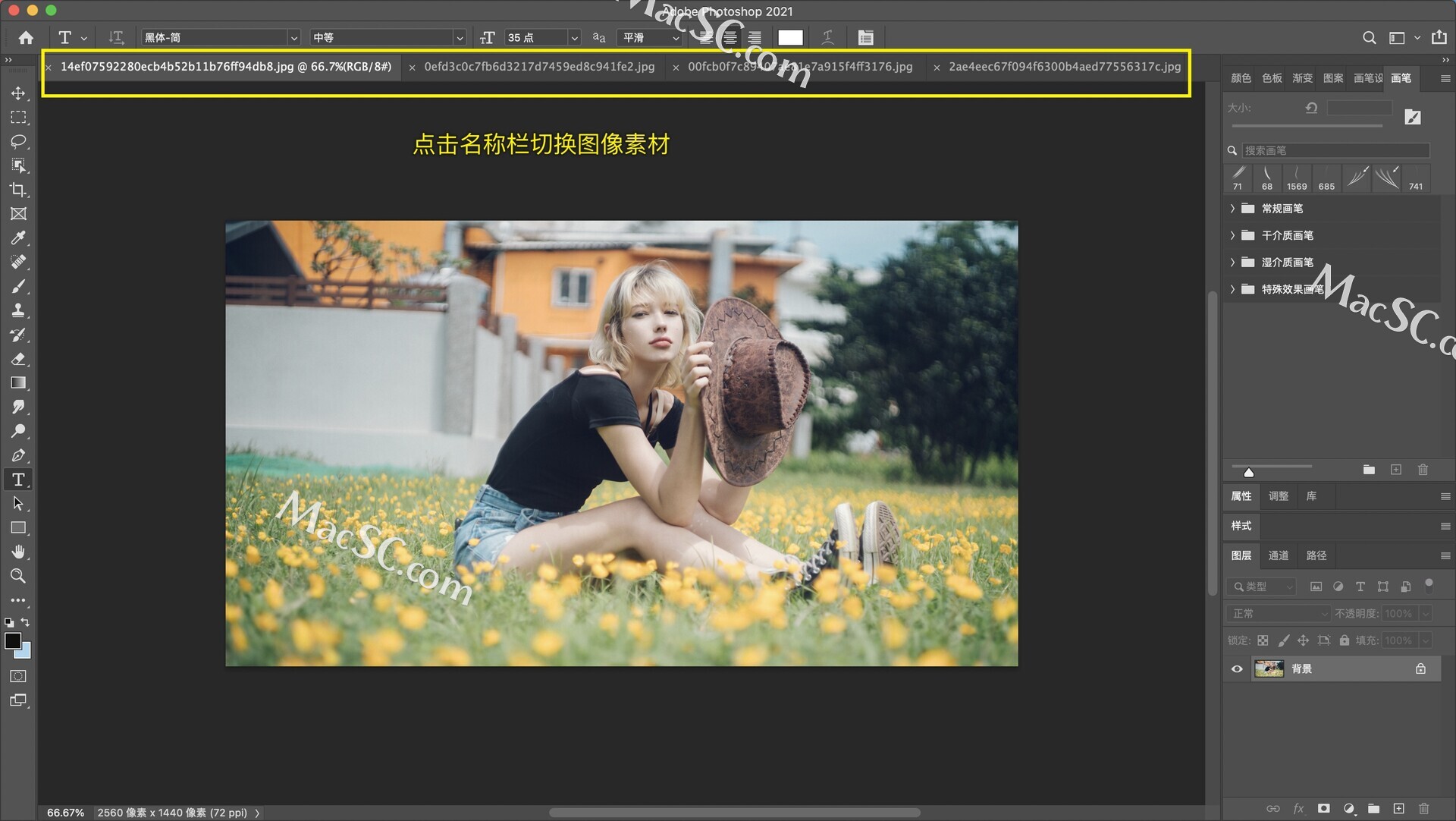
多个图像查看:
按住shift,鼠标左键拖拽名称栏,图片将会以重叠的方式进行显示,如图
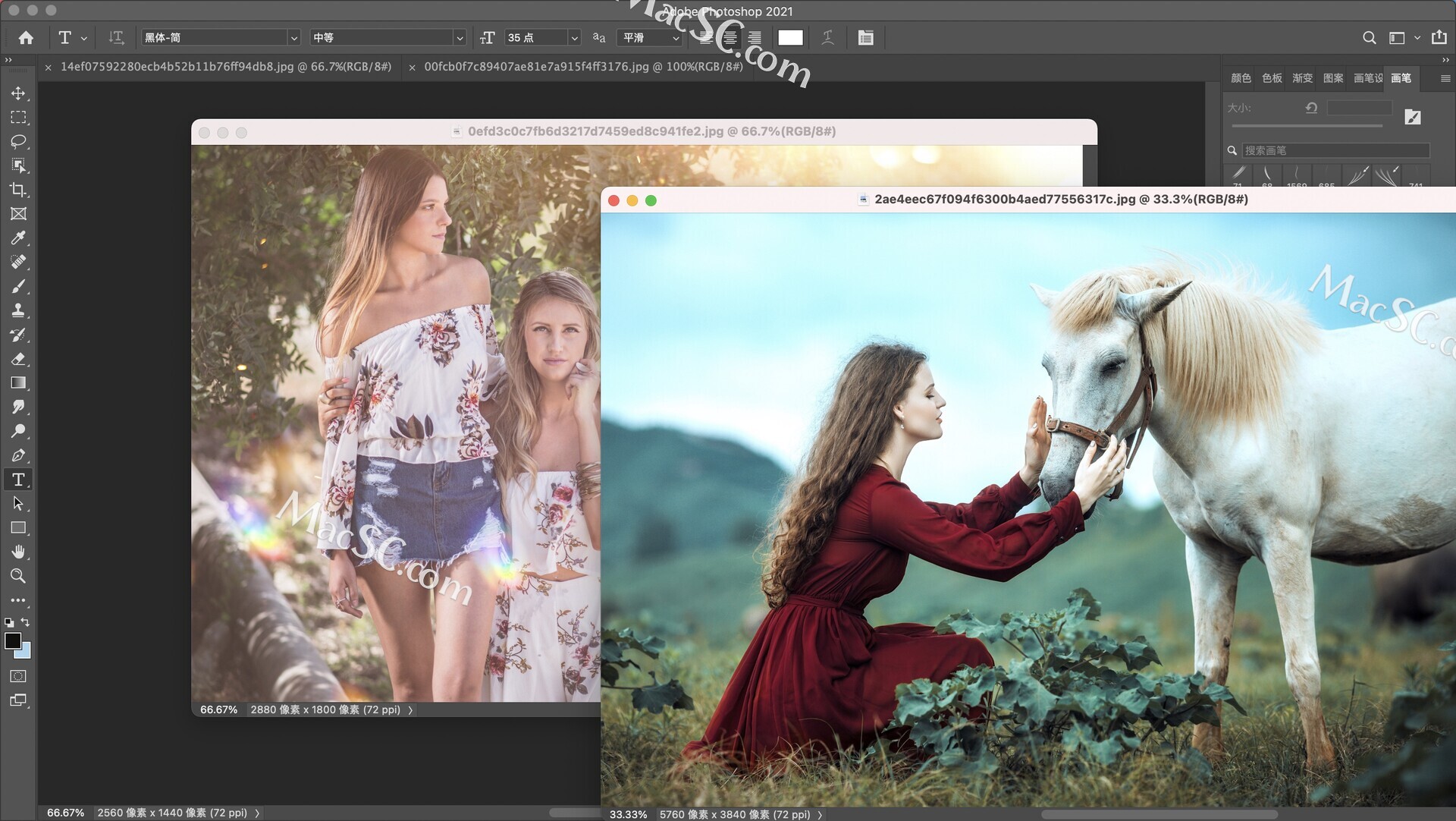
鼠标左键再次将图像拖回到名称栏,就会回到一个合并的状态,如图
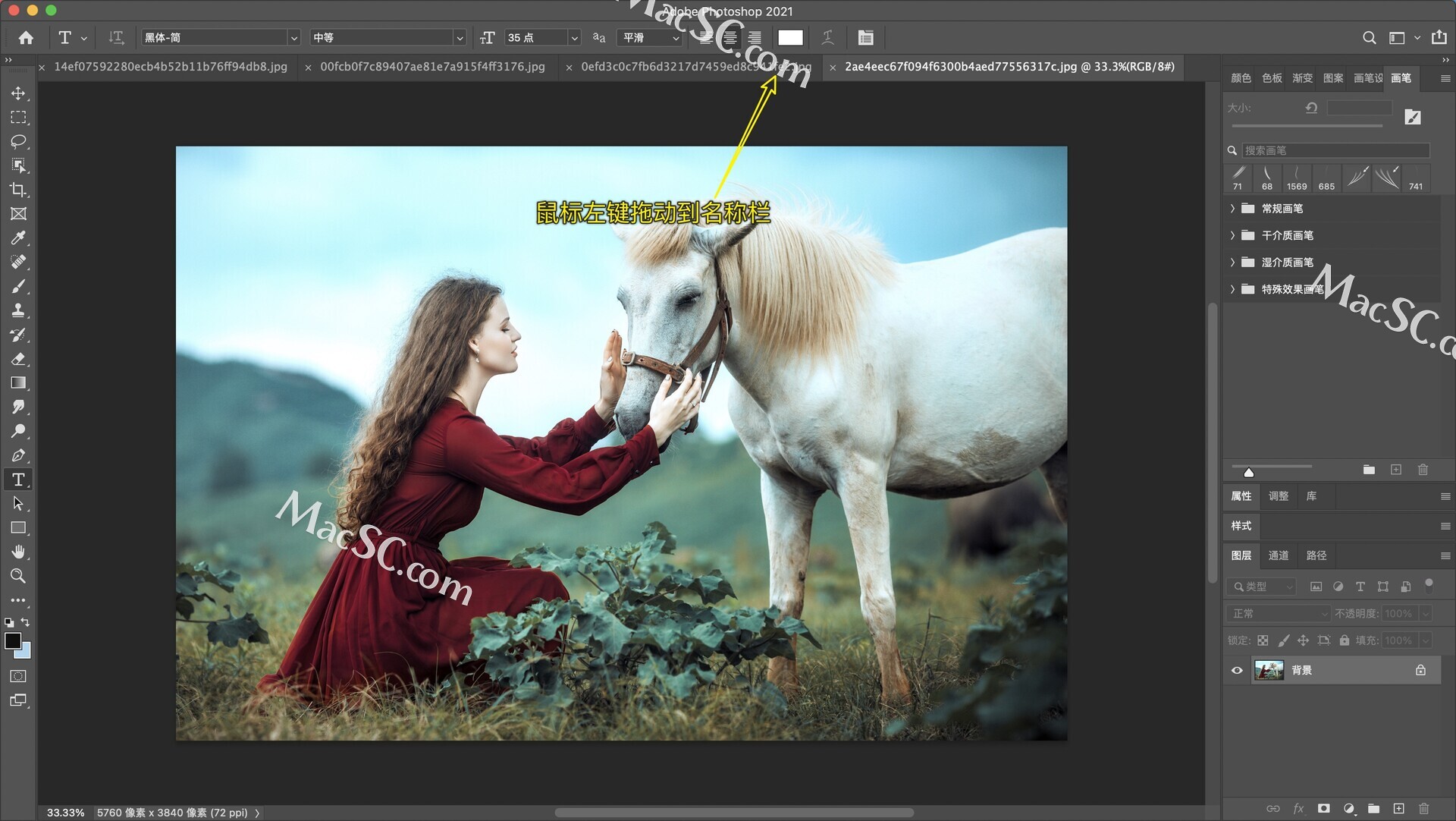
一次性并排查看多张图片:
执行窗口>排列,根据需要选择排列顺序,如图
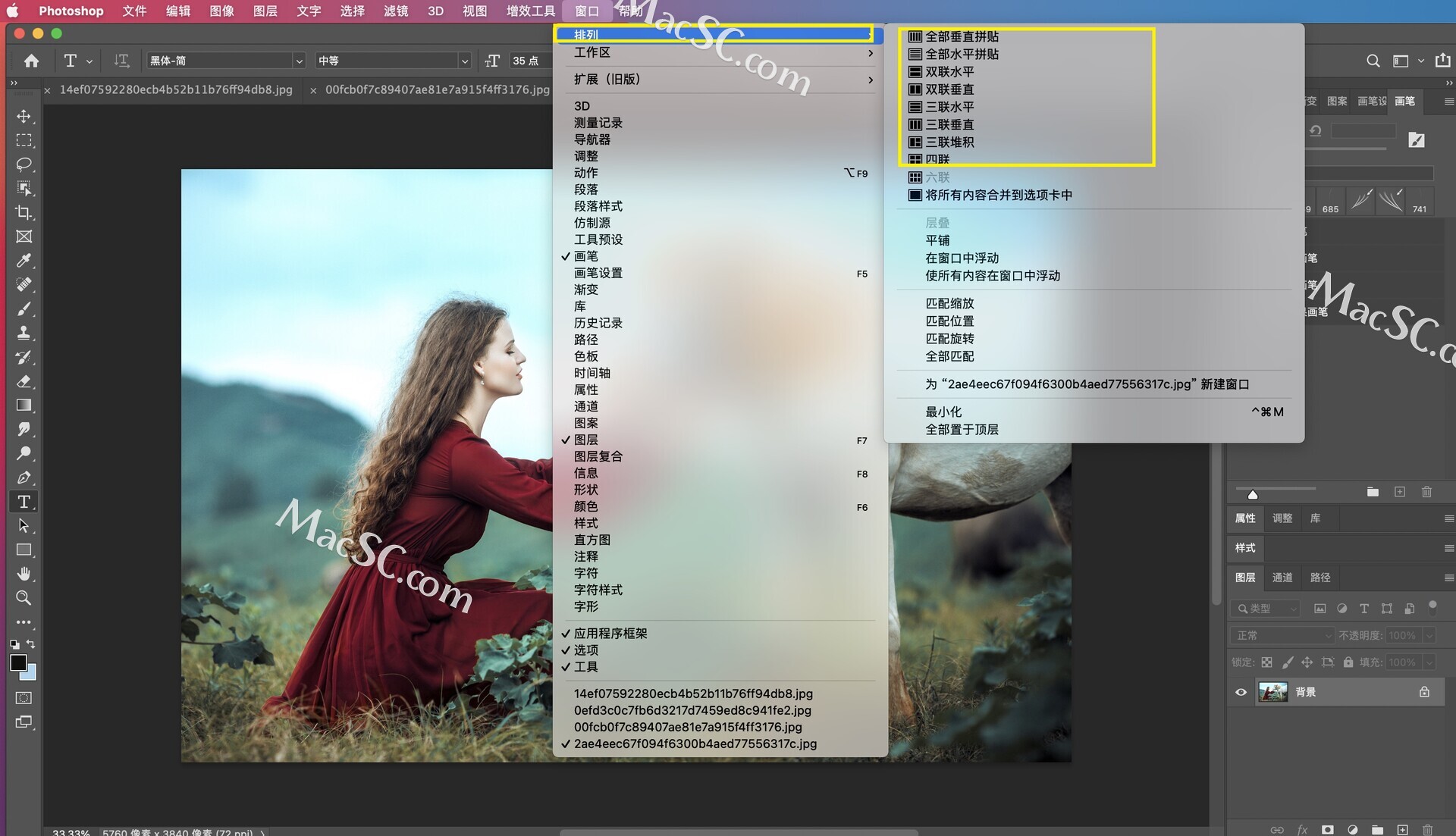
小编这里选择三联垂直,效果如下
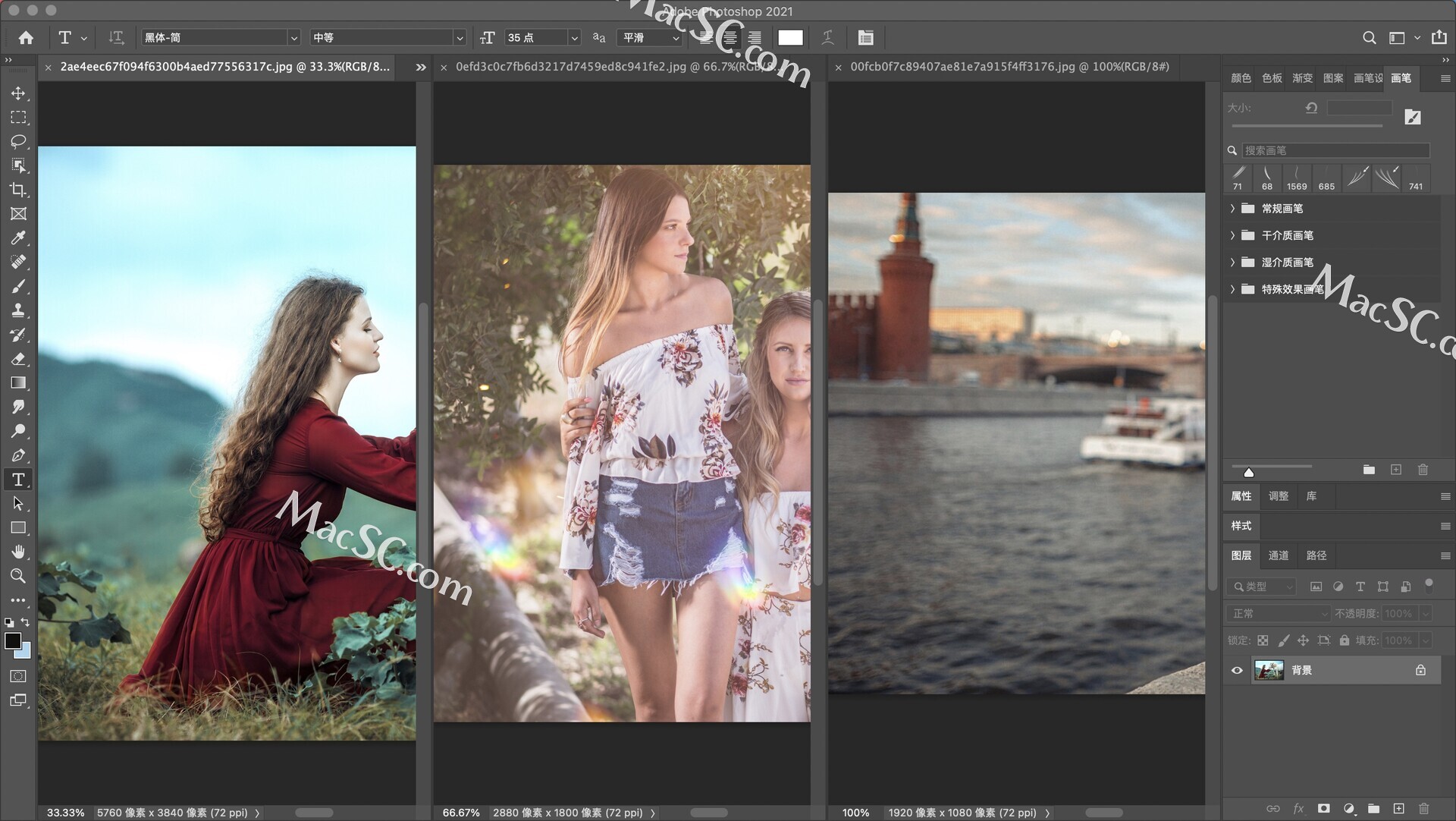
更多Photoshop使用教程,请关注macsc.com !



